windows8怎么调亮度都没反应 Win8.1系统亮度调节失效怎么办
最近有用户反映在Windows 8系统中调节亮度时出现了问题,无论怎么调整亮度都没有任何反应,特别是在升级到Win8.1系统后,依然无法调节屏幕亮度。这种情况让用户感到困惑和苦恼,因为亮度调节对于保护眼睛健康和提升视觉体验至关重要。面对这种情况,我们应该如何解决呢?接下来就让我们一起来探讨一下解决方法。
 Win8.1屏幕亮度无法调节怎么办 Win8.1不能调节亮度的解决办法
Win8.1屏幕亮度无法调节怎么办 Win8.1不能调节亮度的解决办法
一、首先是试着使用了网上找到的一种大家普遍解决了Win8.1屏幕亮度无法调节的解决办法:
网上大家用的比较多的一种方法是,通过修改注册表解决Win8.1屏幕亮度无法调节的问题。
具体方法为:
1、使用Win+R组合快捷键打开运行对话框,然后使用:regedit 命令打开注册表。
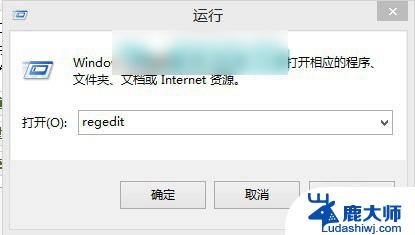 打开Win8.1注册表方法
打开Win8.1注册表方法
2、打开注册表编辑器后,依次展开位置:
HKEY_LOCAL_MACHINE\SYSTEM\ControlSet001\Control\Class\{4d36e968-e325-11ce-bfc1-08002be10318}
然后将0000和0001中的KMD_EnableBrightnessInterface2的值改为0即可。
3、完成后,重启电脑即可。
注:如果没有0001,只改0000即可,另外这两项里面如果找不到KMD_EnableBrightnessInterface2注册表键值,新建即可,新建类型为REG_DWORD。
二、尝试更新电脑驱动
之后笔者使用驱动精灵、鲁大师等软件检测了电脑是否存在驱动问题,通过检测发现CPU与主板驱动有可用更新,不过最终按照提升更新后问题,依旧没有解决。
三、尝试进行了Windows更新
进入Win8.1 Windows更新,检测到了有几个更新,不过更新驱动后,问题依旧。
四、尝试卸载独立显卡驱动
由于导致Win8.1屏幕亮度无法调节通常跟系统设置或者显卡等设备有关,因此再尝试卸载了独立显卡的驱动。由于笔记本是i7独显的,在显卡设备中可以发现CPU自带显卡以及独立显卡,因此笔者首先卸载了独立显卡驱动,并重启了电脑,最终依然是屏幕亮度无法调节。
至此笔者已经有点怀疑是不是笔记本屏幕出了问题了,不过最终笔者还是想再尝试一下。
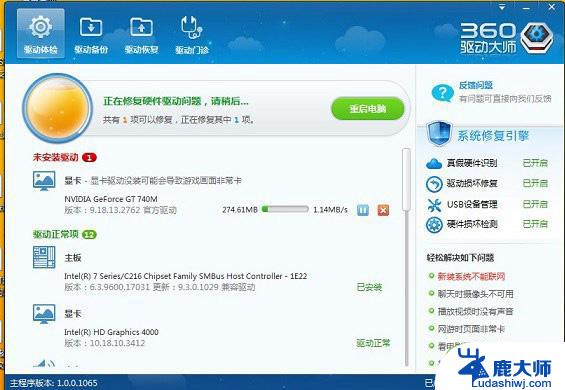 重新给笔记本独显装驱动
重新给笔记本独显装驱动
接下来的操作是使用驱动精灵,再次将独立显卡驱动装上。然后这次我再卸载的是酷睿i7处理器自带的HD4000核心显卡,惊喜的是,当卸载完HD4000核心显卡,笔记本的屏幕竟然神奇的亮了,并且还可以正常的调节屏幕亮度了。
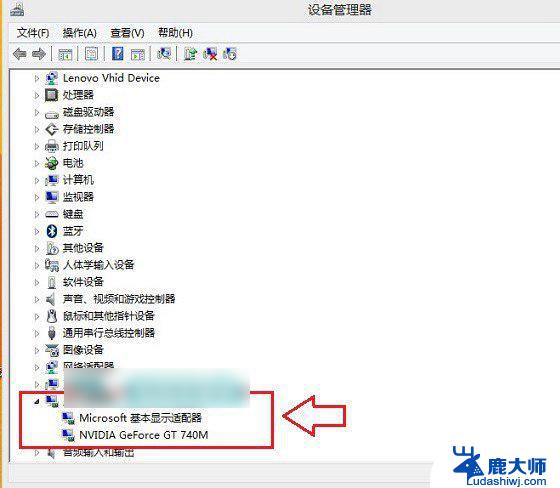 卸载HD4000核心显卡驱动
卸载HD4000核心显卡驱动
最终笔者再次使用鲁大师的驱动管家,再次将i7处理器自带的HD4000核心显卡驱动安装上,也没有出现问题,屏幕亮度也依旧正常调节。
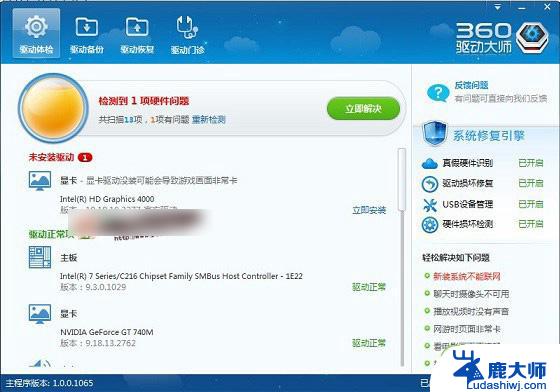 HD4000核心显卡驱动安装
HD4000核心显卡驱动安装
通过此次电脑故障,可以让人明白。笔者笔记本电脑屏幕亮度问题,主要是由于CPU自带的核心显卡驱动问题导致的,尽管之前使用驱动精灵等软件并没有检测到问题,但最后通过卸载后即可恢复屏幕亮度,最后再装上驱动也不会出现问题。如果大家遇到Win8.1屏幕亮度不可以调节,那么不妨试试笔者的以上思路与解决办法吧。
以上是关于无法调节Windows 8亮度的全部内容,如果您遇到相同的问题,可以参考本文中介绍的步骤进行修复,希望对大家有所帮助。
windows8怎么调亮度都没反应 Win8.1系统亮度调节失效怎么办相关教程
- 电脑亮度按键调节不了了怎么办 笔记本电脑键盘亮度调节键失效
- 电脑屏怎样调亮度怎么调 电脑亮度调节方法
- 台式机调亮度怎么调 台式机电脑屏幕亮度调节方法
- 联想怎么调电脑屏幕亮度 联想电脑屏幕亮度调节快捷键
- windows电脑怎么调屏幕亮度 电脑屏幕亮度调节的注意事项
- 笔记本电脑怎么把亮度调亮一点 笔记本电脑怎么调节屏幕亮度
- 笔记本电脑桌面亮度调节 笔记本电脑亮度调节快捷键
- win8电脑屏幕亮度怎么调 win8系统电脑如何调节屏幕亮度快捷键
- 笔记电脑怎样调节亮度 笔记本电脑亮度调节步骤
- 笔记本电脑在哪里调节亮度 笔记本电脑怎么调节屏幕亮度
- 笔记本电脑怎样设置密码开机密码 如何在电脑上设置开机密码
- 笔记本键盘不能输入任何东西 笔记本键盘无法输入字
- 苹果手机如何共享网络给电脑 苹果手机网络分享到台式机的教程
- 钉钉截图快捷键设置 电脑钉钉截图快捷键设置方法
- wifi有网但是电脑连不上网 电脑连接WIFI无法浏览网页怎么解决
- 适配器电脑怎么连 蓝牙适配器连接电脑步骤
电脑教程推荐